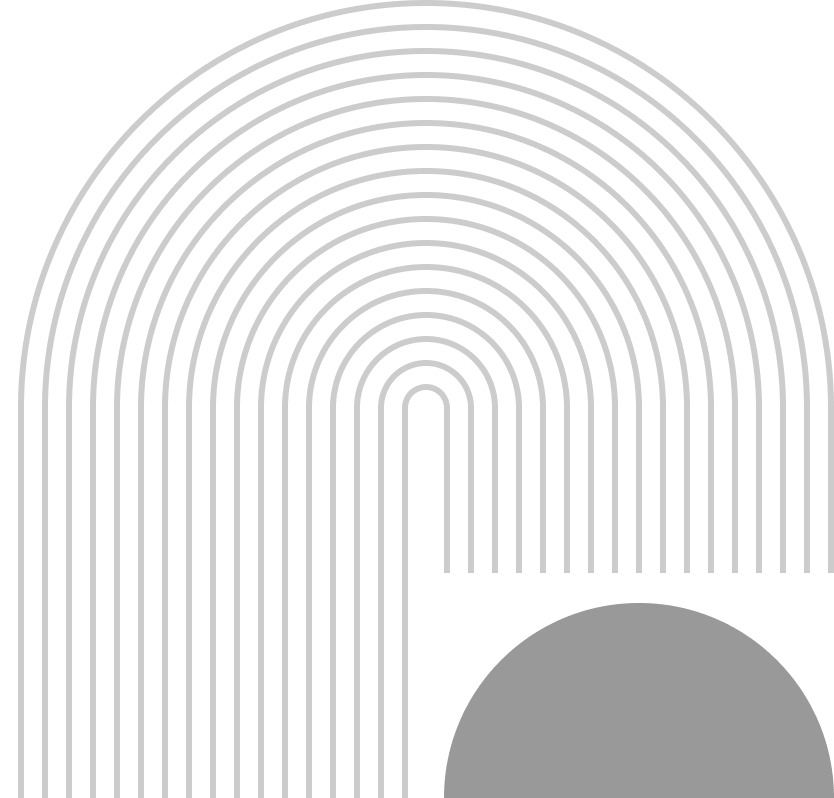引言
Subversion(简称SVN)是一种流行的版本控制工具,它可以帮助开发者管理源代码的版本,协同工作,以及方便地回滚到之前的版本。对于初学者来说,SVN的使用可能会有些困难,但通过本文的详细指导,您将能够轻松掌握SVN的文件上传与提交过程。
一、安装与配置SVN客户端
在开始之前,您需要在您的计算机上安装SVN客户端。以下是Windows和Linux系统下的安装方法:
Windows系统安装SVN客户端
访问SVN客户端下载页面。
下载适合您操作系统的版本。
安装过程中,确保勾选了“TortoiseSVN Shell Extension”和“TortoiseSVN Console”选项。
安装完成后,重启计算机以完成配置。
Linux系统安装SVN客户端
打开终端。
输入以下命令安装TortoiseSVN:
sudo apt-get install tortoisesvn
如果使用的是CentOS或其他基于Red Hat的系统,可以使用以下命令:
sudo yum install tortoisesvn
二、连接到SVN仓库
在完成SVN客户端安装后,您需要连接到SVN仓库。以下是在TortoiseSVN中连接到SVN仓库的步骤:
在文件资源管理器中,右键点击空白处,选择“SVN Checkout”。
在弹出的窗口中,输入SVN仓库的URL,例如:http://svn.example.com/svn/repo。
选择一个本地文件夹作为工作副本的存放位置。
点击“OK”开始下载仓库内容。
三、文件上传与提交
1. 添加文件到版本控制
在TortoiseSVN中,您可以通过以下步骤将文件添加到版本控制:
右键点击需要添加的文件或文件夹。
选择“SVN Add”。
TortoiseSVN会显示一个对话框,您可以在这里输入文件说明信息。
点击“OK”将文件添加到版本控制。
2. 提交更改
完成文件添加后,您需要将这些更改提交到SVN仓库。以下是提交更改的步骤:
右键点击工作副本中的任意位置。
选择“SVN Commit…”。
在弹出的窗口中,输入提交说明。
TortoiseSVN会列出所有更改的文件和目录,点击“OK”提交更改。
3. 更新工作副本
在其他人提交了更改后,您需要更新工作副本以获取最新的版本。以下是更新工作副本的步骤:
右键点击工作副本中的任意位置。
选择“SVN Update…”。
TortoiseSVN会下载最新的更改,更新工作副本。
四、分支与标签
SVN支持分支和标签功能,这使得您可以在不影响主分支的情况下进行开发工作。
1. 创建分支
右键点击工作副本中的任意位置。
选择“SVN Create Branch…”。
输入分支的URL和路径。
TortoiseSVN会创建一个新的分支,您可以在该分支上进行开发。
2. 创建标签
右键点击工作副本中的任意位置。
选择“SVN Create Tag…”。
输入标签的URL和路径。
TortoiseSVN会创建一个新的标签,您可以使用它来标记重要的里程碑。
五、总结
通过本文的详细指导,您已经可以轻松掌握SVN的文件上传与提交过程。SVN是一个强大的版本控制工具,掌握它将有助于提高您的开发效率和团队协作能力。在后续的开发过程中,您还可以深入了解SVN的其他高级功能,如合并、冲突解决等。祝您在版本控制的道路上一帆风顺!